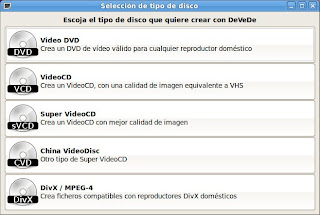 Si tienes viejos vídeos domésticos o grabaciones de tus vacaciones, posiblemente quieras crear un dvd con el que poder mostrárselo a propios y extraños.
Si tienes viejos vídeos domésticos o grabaciones de tus vacaciones, posiblemente quieras crear un dvd con el que poder mostrárselo a propios y extraños.Aunque hoy casi todos los dvd de sobremesa leen avi, divx y otros formatos, no siempre lo hacen bien, y todavía quedan muchísimos viejos dvd de sobremesa que solo leen formato estándar
Para crear un dvd compatible, o un videocd, el programa mas sencillo y eficaz es "Devede", una magnifica aplicación que puedes instalar desde los repositorios sin complicación alguna.
Al iniciar el programa, lo primero que nos pide es que queremos crear. Normalmente, sera un dvd de vídeo estándar, que es la primera opción de la lista. También podemos crear videocd para equipos antiguos, y formatos especiales de videocd, como el cvcd.
Si lo que queremos es poder llevarnos nuestra creación a cualquier reproductor para poder enseñárselo a cualquiera, lo mejor es crear un dvd.
Seleccionado dvd, accedemos a la pantalla principal, donde destacan dos cuadros. El izquierdo, donde crearemos los diferentes capítulos del dvd, y el derecho, donde le daremos el contenido a cada capitulo.
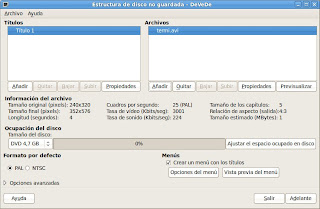
Por ejemplo, podemos crear un capitulo titulado "Vacaciones super8" para los vídeos que se grabaron con el "toma-vistas" y otro capitulo que se llame "Comunión" para salvar la vieja grabación en "beta".
Para el primero, reaprovechamos el capitulo creado por defecto, y cambiamos sus propiedades para poner el nuevo titulo. Para el segundo, pulsamos el botón añadir de debajo del cuadro, y luego en propiedades para poner el titulo correcto. Ahora seleccionamos el primer capitulo, y el el botón añadir que hay debajo del cuadro de la derecha, el de archivos, vamos añadiendo los ficheros que deseamos. El sistema reconoce una infinidad de formatos, por lo que eso no debe preocuparnos. Tampoco nos vamos a preocupar ahora de la calidad que debemos dar al resultado.
Marcamos el segundo capitulo, y repetimos el proceso de ir añadiendo los diferentes vídeos que lo componen.
En la parte inferior, hay una barra de ocupación del disco final. Debemos tener seleccionado el tipo de disco que vamos a usar (dvd de 4 Gbyte, de 9 Gbyte, cd.cd...) y la barra nos muestra el espacio ocupado en el disco una vez concluida la conversión. ¿No te cabe todo lo que quieres meter? Sin problema, pulsa el botón de "Ajustar a tamaño del disco" y el programa recalculara solo la calidad de todos los archivos para que todo quepa. Solo tienes que tomar en cuenta, que esto baja la calidad del producto final, así que no intentes ajustar al tamaño de un dvd lo que deberia ocupar dos o el resultado sera malo. Pero en mis pruebas, puedes crear un dvd bastante bueno cuando el medidor de ocupación esta indicando un 130%.
Ya estaríamos listos para iniciar la conversión, pero antes, vamos a dotar a nuestro dvd de un bonito menú desde el que seleccionaremos los capítulos que vamos a crear.
Justo debajo de la barra de ocupación de nuestro dvd encontramos el botón "Opciones del menú", que nos da acceso a una pantalla donde podemos definir nuestro menú. En lineas generales nos permite poner un titulo, una imagen y un sonido de fondo, así como definir los tipos de letra del titulo y de los diferentes capítulos así como su posición Vamos jugando con todo esto hasta que el menú queda a nuestro gusto. Aquí es importante que recordemos que la musica de fondo se repetirá una y otra vez mientras estemos en el menú, así que hay que elegirla con cuidado para que no resulte molesta.
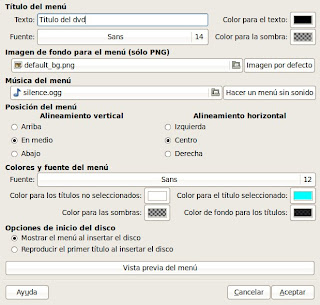
Y una vez creado el menú a nuestro gusto, solo tenemos que pulsar en el botón "Adelante" que hay en la parte inferior derecha. Nos pregunta el directorio de trabajo, donde finalmente quedara el resultado, un fichero ".iso" listo para tostar. Le dejamos trabajar un ratito... ¡y ya está!

No hay comentarios:
Publicar un comentario